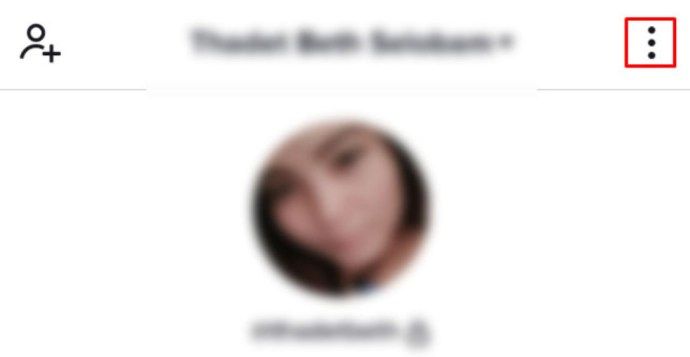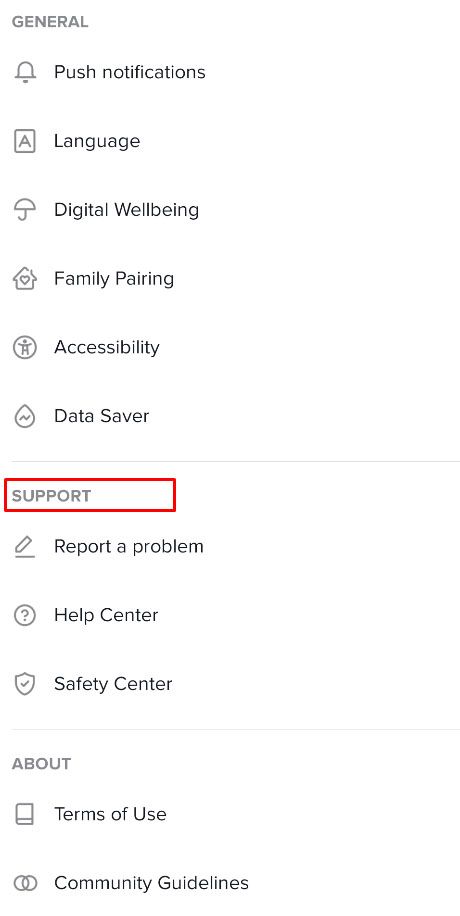TikTok, das videobasierte soziale Netzwerk, mit dem Benutzer kurze Videoclips erstellen und senden können, hat eine internationale Anhängerschaft.
Nutzer aus der ganzen Welt teilen täglich Millionen dieser kurzen Videos, um ihre Freunde und Follower zu unterhalten.
Wenn Sie einen Blick darauf werfen möchten, wie verschiedene andere Regionen TikTok verwenden, müssen Sie natürlich Ihren Standort ändern. Schauen wir uns an, wie Sie Ihre Region in TikTok ändern können.
Ändern Sie den Standort oder die Region in TikTok
Obwohl TikTok global ist, filtert es, was Sie sehen und wer Sie sieht, nach Region. Das ist in Ordnung, wenn Ihre Region viele Benutzer hat, aber wenn Ihr Feed nicht viele talentierte Ersteller enthält, möchten Sie möglicherweise Ihren Standort ändern.
Hier sind einige Methoden, mit denen Sie Ihre Region in TikTok ändern können.
Problemumgehung 1: Ändern Sie Ihre Sprache
Wie oben erwähnt, empfiehlt TikTok wahrscheinlich keine Inhalte einer Sprache, die nicht in Ihrer Region heimisch ist. Glücklicherweise können Sie Ihre Sprache in der App leicht ändern.
- Starten Sie TikTok und wählen Sie unten rechts „Ich“.

- Tippen Sie auf die drei Punkte in der oberen rechten Ecke.
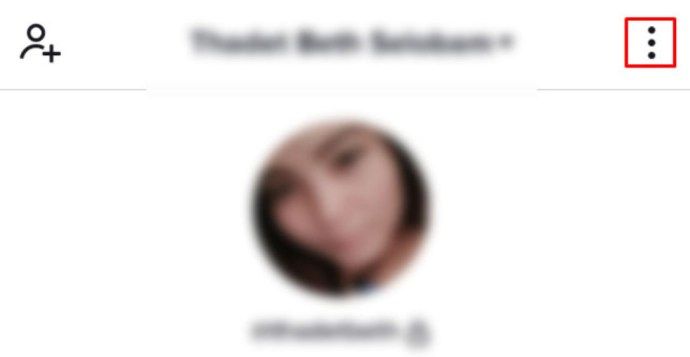
- Wählen Sie im Abschnitt 'Konto' die Option 'Inhaltseinstellungen'.
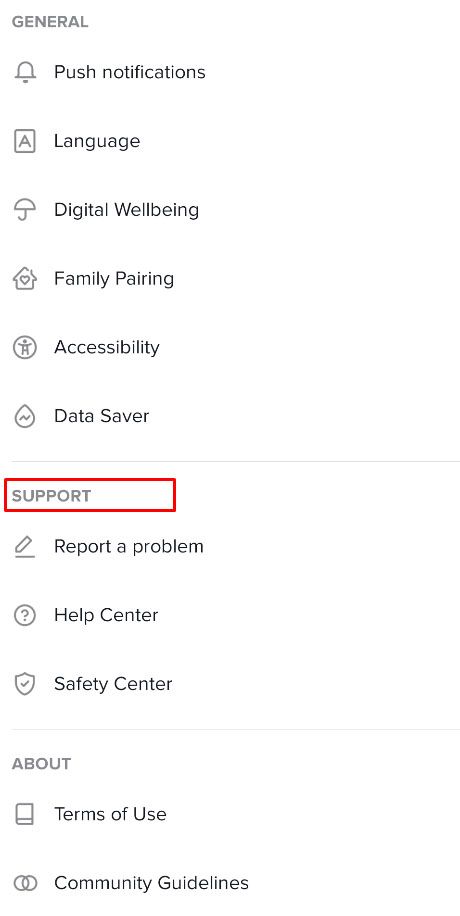
- Fügen Sie die Muttersprache der gesuchten Region hinzu.

Dadurch wird das Rätsel um die TikTok-Region möglicherweise nicht sofort behoben. Daher müssen Sie möglicherweise die folgenden Methoden anwenden, damit TikTok Ihnen den gewünschten Inhalt anzeigt.
So senden Sie ein Bild hinter Text in Google Docs
Problemumgehung 2: Folgen Sie verschiedenen Erstellern
Basierend auf dem, was wir gesehen haben, empfiehlt TikTok Inhalte basierend darauf, wem Sie folgen und mit welchen Arten von Videos Sie am häufigsten interagieren. Es ist an der Zeit, zur App zu gehen und Leuten in der Region zu folgen, die Sie interessiert.

Die Option 'Suchen' ist auf der TikTok-Website nicht verfügbar, kann jedoch in der App-Version leicht gefunden werden, indem Sie auf die Lupe mit der Bezeichnung 'Entdecken' unten links in der Anwendung klicken. Geben Sie die beliebtesten Benutzer in der Region, die Sie anzeigen möchten, in die Suchleiste ein.
Tippen Sie auf die rote Schaltfläche „Folgen“. Tippen Sie als Nächstes auf 'Follower'. Im obigen Screenshot sehen Sie, dass dieser Schöpfer 43,3 Millionen Follower hat, tippen Sie darauf. Scrollen Sie durch die bereitgestellte Liste und folgen Sie den Konten auch dort.
Besuchen Sie die Top-TikTok-Ersteller für eine Liste der Personen, denen Sie folgen sollten, wenn Sie nicht sicher sind, wer am beliebtesten ist und aus welcher Region sie stammen.
Problemumgehung 3: Tauschen Sie Ihre Sim-Karte aus
Wenn jemand aus einem anderen Land erscheinen möchte, empfehlen wir normalerweise die Verwendung eines VPN. Das scheint mit TikTok nicht zu funktionieren.
Stattdessen scheint die App Ihren SIM-Regionscode zu verwenden, um zu entscheiden, was Sie sehen. Eine Methode, die Sie ausprobieren können, besteht darin, eine SIM-Karte aus einer anderen Region zu kaufen und in Ihrem Telefon zu verwenden.
Kaufen Sie einfach eine SIM-Karte aus der Region, an die Sie sich wenden möchten, und verwenden Sie sie auf Ihrem Telefon, wenn Sie TikTok verwenden möchten. Es ist ein Ärger, es sei denn, Sie haben ein Dual-SIM-Telefon, aber es ist erreichbar, wenn Sie es wirklich wollen.

Einpacken
TikTok ist eine großartige Plattform zum Erstellen und Teilen von Inhalten für Menschen auf der ganzen Welt. Wenn Sie jedoch mehr Inhalte aus bestimmten Regionen anzeigen möchten, müssen Sie einige Schritte unternehmen, um Ihren Feed zu bearbeiten.
Haben Sie weitere nützliche TikTok-Tipps? Teile sie in den Kommentaren unten!